Android telefonunuz binlerce fotoğraf, video ve diğer önemli verileri kaydedecek kadar büyük değil. Ayrıca Android'inizi temiz tutmak için fotoğraf çekmeyi bırakmak da mümkün değil. Fotoğraflarınızı yönetmenin en yaygın ve kolay çözümü, Android fotoğraflarını başka bir sabit sürücüye veya bulut depolama alanına yedeklemektir. Android fotoğraf yedekleme, kullanıcıların yalnızca Android fotoğraflarını kopyalayıp kaydetmesine değil, aynı zamanda daha fazla yer açmak için yedeklenen fotoğrafları silmesine de olanak tanır. Üstelik Android fotoğraflarını yedeklemek, kullanıcıların yanlışlıkla silinen Android fotoğraflarını kolaylıkla kurtarmasına olanak tanır. Android fotoğraf yedeklemenin pek çok avantajından söz edildiğinde, fotoğrafları Google Fotoğraflar, Dropbox ve diğer araçlar aracılığıyla kolaylıkla yedeklemeye başlamanın zamanı geldi.
Geleneksel Android fotoğraf yedekleme çözümü olmalı. Başka bir Android veri yedekleme uygulaması yüklemek istemiyorsanız, fotoğrafları USB kablosuyla Android'den PC'ye manuel olarak aktarabilirsiniz.
Android'i PC'ye bağlayın
Artık Android'iniz harici bir sabit disk görevi görecek.
Android fotoğraflarını seçin
Android cihazınızı PC'nizde sol bölmede bulun. Android resimlerini almak için belirli bir klasörü açın.
Android fotoğraf Yedeklemelerini alın
Yedeklenen Android fotoğraflarını kaydetmek için Windows bilgisayarınızda yeni bir klasör oluşturabilirsiniz.

Fotoğrafları, videoları, müzikleri, kişileri, mesajları ve diğer Android dosyalarını seçici olarak yedeklemek için Android Veri Yedekleme ve Geri Yükleme'yi edinmeniz gerekir. Android fotoğraflarını esnek ve güvenli bir şekilde orijinal çözünürlüklerde yedekleyebilirsiniz. Diğer Android veri yedekleme programlarıyla karşılaştırıldığında, Android verilerini tek bir tıklamayla bilgisayara yedeklemenizi sağlar. Bir şeyi yanlışlıkla silseniz bile, yedeklemeden verileri önizleyebilir ve geri yükleyebilirsiniz.
Android'i PC'ye bağlayın
Bilgisayarınıza Android Data Backup & Restore uygulamasını indirin ve kurun. Başlatın ve ardından Android'inizi takın. Android telefonunuzda USB modunu hata ayıklamayı unutmayın.

Android'den taranacak fotoğrafları seçin
Sol paneldeki “Android Veri Kurtarma” moduna basın. Ve sonra Android tabletinizi otomatik olarak algılayacaktır. Hangi dosya türünü yedeklemek istediğinizi soran bir açılır pencere olacaktır. “Galeri” ve “Fotoğraf Kitaplığı”ndan önce işaretleyin. Devam etmek için “İleri” butonuna tıklayın.
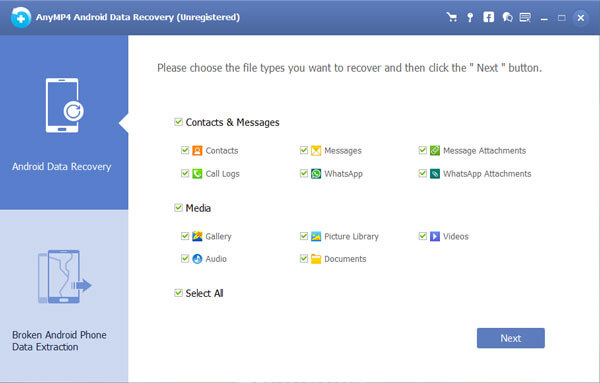
Fotoğrafları Android'den PC'ye yedekleme
Ana arayüzde görüntülenen Android fotoğraflarını seçin. Hangi öğe olduğundan emin değilseniz onu seçip ayrıntılı olarak önizleyebilirsiniz. “Kurtar”a basın ve Android fotoğraf yedeklemesini PC'ye kaydetmek için sivri klasörü ayarlayın.

Dropbox, kullanıcıların fotoğrafları doğrudan yedeklemesine ve paylaşmasına olanak tanıyan platformlar arası bulut depolama uygulamasıdır. Fotoğraflarınızın otomatik olarak Dropbox'a yedekleneceği “Kamera Yükleme” özelliği de bulunmaktadır.
Dropbox'ta oturum açın
Dropbox'ı Google Play'den indirin. Dropbox uygulamasını açın ve ardından yeni bir Dropbox hesabı oluşturun. “Kaydol”u seçin ve e-posta adresiniz ve şifrenizle kayıt olun. Veya zaten bir hesabınız varsa “Oturum aç”a dokunabilirsiniz.

Android fotoğraflarını Dropbox'a yedekleyin
“Fotoğraflar” paneline dokunun ve ardından aşağıdaki “Aç” düğmesine basın. Artık Dropbox, fotoğrafları Android'den bulut depolama alanına otomatik olarak yedeklemeye başlayacak. Ve otomatik Android fotoğraf yedeklemesi her zaman devam edecektir.

Sınırsız bulut depolama alanı sağlayabilen Google Fotoğraflar ile Android fotoğraf yedeklemesine erişebilirsiniz. Google Fotoğraflar, kullanıcıların Android fotoğraflarını otomatik olarak bulut depolama alanına yedeklemelerine olanak tanır.
Google Fotoğraflar'ı açın
Google fotoğraflar uygulamasını Google Play Store'dan indirin. Oturum açın veya yeni bir Google Fotoğraflar hesabı oluşturun. Daha sonra “Yedekle ve Senkronize Et” butonuna ulaşmak için “Ayarlar”a tıklayın.

Android fotoğraflarını Google Fotoğraflar ile yedekleyin
“Yedeklenecek klasörleri seçin” menüsüne dokunun. Tüm Android klasörlerinizin görüntülendiğini görebilirsiniz. Belirli bir albüm veya klasörün önünde işaretleyin. Daha sonra Android fotoğraf yedekleme uygulaması fotoğrafları otomatik olarak yedeklemeye başlayacaktır.

Not: “Rahat görünüm”, “Gün görünümü” veya “Ay görünümü”nü ayarlamak için ana arayüze geri dönebilirsiniz. Veya tüm Android yedekleme fotoğraflarını görüntülemek ve kontrol etmek için Google Fotoğraflar web sitesini de açabilirsiniz.
Google+ uygulaması, kullanıcıların fotoğraf ve videoları sınırlama olmaksızın 15 dakikadan kısa sürede yedeklemelerine olanak tanır. Ayrıca, yedeklenen bu fotoğraflarda Google+ ile otomatik iyileştirmeler alabilirsiniz. Google Fotoğraflar'a benzer şekilde, Android fotoğraf yedekleme uygulaması, kullanıcıların fotoğrafları otomatik olarak bulut depolama alanına yedeklemesine olanak tanır.
Aşama 1: “Menü”yü açın ve “Ayarlar”a tıklayın.
Adım 2: Aşağı kaydırın ve “Hesaplar”ın altındaki “Google”ı tıklayın.
Aşama 3: Sağ üst köşedeki “Menü” seçeneğine dokunun.
Adım 4: Tüm Android fotoğraflarını Google+ ile yedeklemek için "Şimdi Senkronize Et"e basın.

1. Android fotoğrafları otomatik olarak yedekliyor mu?
Evet. Google Fotoğraflar yedekleme, Android veya iPhone fotoğraflarını otomatik olarak yedeklemenizi sağlar. Android cihazınızda Google Fotoğraflar yedeklemesini etkinleştirdiyseniz Google fotoğraflarını Wi-Fi aracılığıyla veya cihaz şarj olurken otomatik olarak senkronize etmeyi seçebilirsiniz.
2. Fotoğraflarım Android telefonumda nerede saklanıyor?
Genellikle Kamerada çekilen fotoğraflarınız ya hafıza kartında ya da telefon hafızasında saklanır. Her iki yerden de fotoğraflara ulaşabilirsiniz.
Fotoğraflar hafıza kartındaysa, fotoğrafları şu adreste kontrol edebilirsiniz: /storage/emmc/DCIM
Fotoğraflar telefonun hafızasındaysa, fotoğrafları şu konumda görüntüleyebilirsiniz: /storage/sdcard0/DCIM
3. Google yedeklemesinden fotoğrafları nasıl alırım?
Fotoğrafları ve videoları bulutta depolamak için Google Fotoğraflar'ı kullandıysanız bunları Google fotoğraf yedeklemesinden alabilirsiniz. Android telefonunuzda Google Fotoğraflar uygulamasını açabilirsiniz. Ardından “Menü” > “Çöp Kutusu”na tıklayın ve kurtarmak istediğiniz fotoğrafları seçin ve bunları Android telefonunuza geri yüklemek için “Geri Yükle” simgesine dokunun.
4. Eski fotoğraflarımı telefonuma nasıl geri getirebilirim?
“Yedekle ve senkronize et” seçeneğini etkinleştirdiyseniz eski resimler 60 gün boyunca çöp kutusunda kalacaktır. Google Fotoğraflar'ı açıp "Menü" > "Çöp Kutusu"na dokunabilirsiniz. Kurtarmak istediğiniz fotoğrafları seçin ve geri almak için “Geri Yükle”ye tıklayın. Bir diğer etkili yöntem ise eski fotoğraflarınızı Android fotoğraf kurtarma aracıyla kurtarmaktır.
Çözüm
Android fotoğraflarını doğrudan USB kablosuyla PC'ye aktarabilirsiniz. Veya fotoğrafları ve diğer dosyaları Dropbox, Google Fotoğraflar, Google+ ve diğerleri gibi bulut depolama alanına yedeklemeniz desteklenir. Android fotoğraflarını ve diğer Android verilerini sık sık silen kişiyseniz, tek tıklamayla yedekleme ve geri yükleme hizmeti almak için Android Veri Yedekleme ve Geri Yükleme'yi kullanmanız daha iyi olur. Veya aralarında OneDrive, AnyTrans, Android Dosya Yöneticisi ve daha fazlasının da bulunduğu seçebileceğiniz başka Android fotoğraf yedekleme ayarları ve uygulamaları da vardır. Android fotoğraf yedeklemeyi başarmak zor değil, ancak yukarıda bahsedilen tüm bu veri yedekleme çözümlerini yönetmek de kolay değil. Hala anlayamadığınız bir şey varsa, bizimle iletişime geçmekten veya mesajlarınızı aşağıya bırakmaktan çekinmeyin.
Daha Fazla Okuma
İPhone'da Silinen Metin Mesajları Nasıl Alınır
Silinen kısa mesajlarınızı iPhone'unuza almak ister misiniz? İPhone'da silinen metin mesajlarının nasıl kurtarılacağına ilişkin farklı yöntemleri kontrol edebilirsiniz.
Ev Sinemalarınız için Godzilla Blu-ray'i Nasıl Ücretsiz İndirebilirsiniz?
Godzilla özellikle ev sinemalarınız için uygun bir film. Godzilla görünümüne ve Godzilla'nın ikonik kükremesine sahip Godzilla Blu-ray ripinin ayrıntılarını bulabilirsiniz. Makaleden daha fazla ayrıntı öğrenin.
Ses Oynatıcılar için Blu-ray Sesi Nasıl Çıkarılır
Blu-ray sesini çıkarmak istiyorsanız, Blu-ray sesinin özel özelliklerini DVD'nin ses dosyasıyla karşılaştırarak bulabilirsiniz. Makalede ayrıca farklı ses oynatıcılar için Blu-ray Ses formatını edinmenin ücretsiz adımları açıklanmaktadır.
Into the Woods Blu-ray'in Şarkı Sözlerini ve Filmini Ücretsiz Kopyalama ve Kopyalama
Into the Woods filmi Broadway Into the Woods müzikalinden alınmıştır. Şarkı sözlerini veya filmin tamamını kopyalamak istediğinizde, Ücretsiz Blu-ray Ripper'ın size en iyi çözümü sağladığını görebilirsiniz.